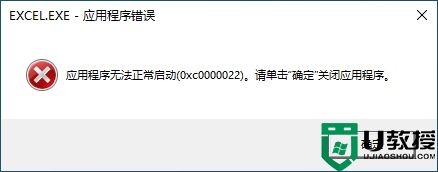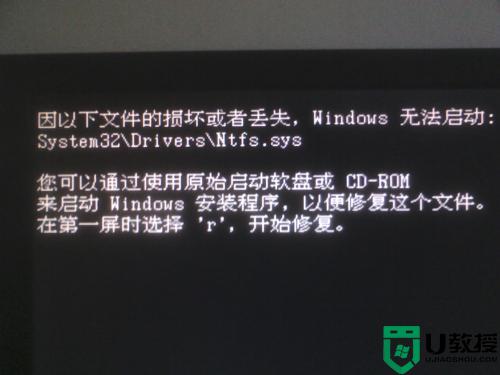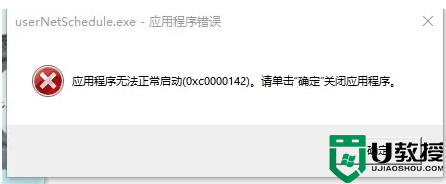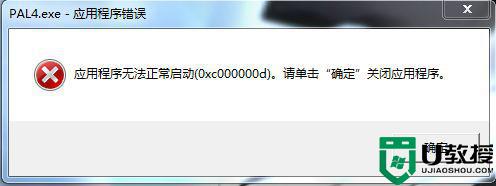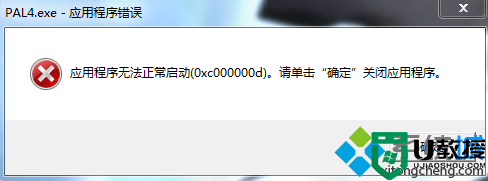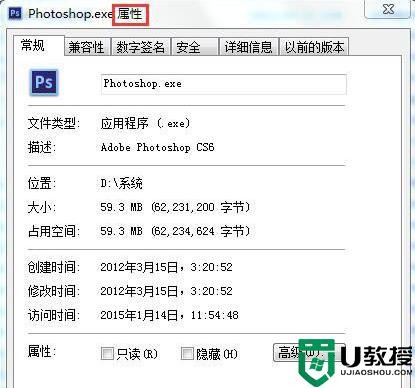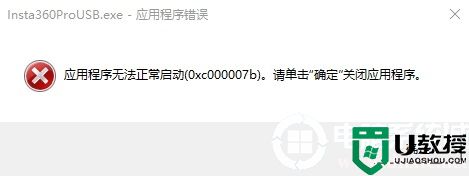0xc0000022无法正常启动如何解决 程序无法正常启动0xc0000022是什么原因
我们在电脑中启动程序的时候,可能会遇到各种错误提示,例如近日就有用户在打开某个程序时,遇到提示0xc0000022无法正常启动,该怎么办呢,如果有碰到类似情况的话,不妨可以跟着小编来学习一下程序无法正常启动0xc0000022的解决方法。
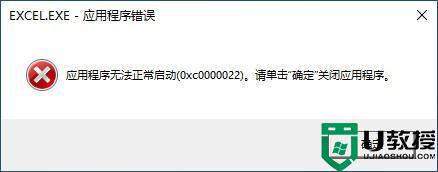
方法一:
1、把内存拔下来插一次,有时候是内存出错引起的,建议换插槽。
2、清理一下IE缓存,怕有病毒隐藏在这里导致的(可以使用360的清理功能)。
3、下载360系统急救箱或者金山急救箱 全盘扫描一次。
4、用360卫士修复系统---修复一下系统 清理插件---清理一下插件清理垃圾---清理一下垃圾。
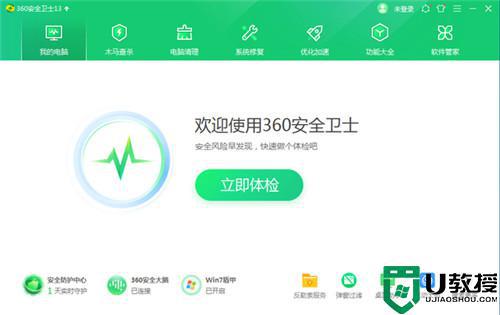
方法二:
1、右键“开始”,在其中选择“运行”输入“CMD”打开命令提示符。
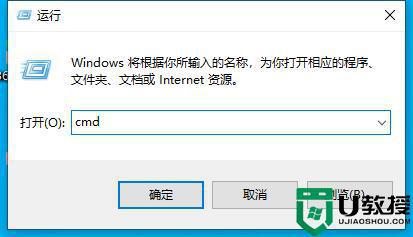
2、裏面输入(可以复制粘贴)for %1 in (%windir%system32*.dll) do regsvr32.exe /s %1
3、按下回车键就可以看到很多文件的名字在刷新 一闪闪的 不闪了就可以关闭它 重启电脑。
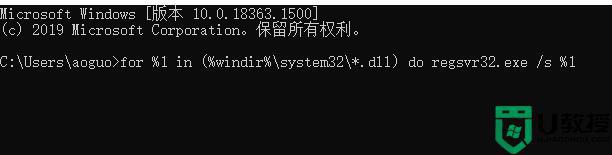
4、也有可能是软件或者游戏的BUG 你可以重新安装一次它们或者升级版本。
5、如果是驱动问题,可以下载驱动精灵更新显卡和声卡驱动。
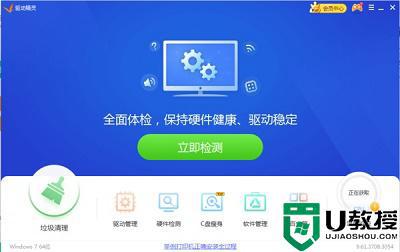
方法三:
1、第一步,在win10桌面的“开始”右键单击,再点“控制面板”。
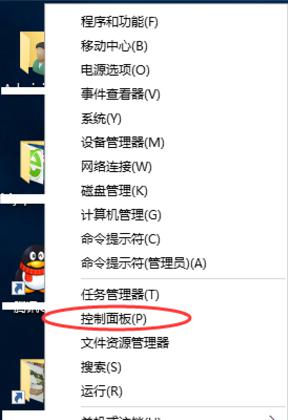
2、第二步,打开控制面板之后,找到并点开“程序”。
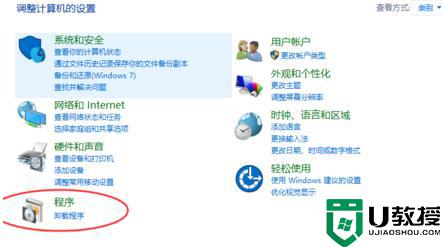
3、第三步,在程序界面点击“启用或关闭Windows功能”。
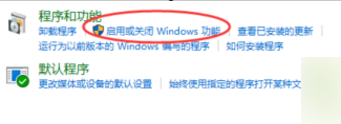
4、第四步,用鼠标把弹出Windows功能的对话框拉到最下面,点击"+”展开“旧版组件”,然后勾上“DirectPlay”,再点击确定即可。
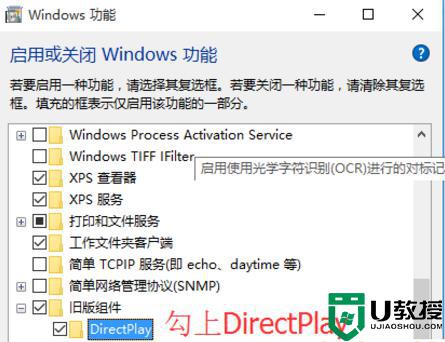
5、最后一步,等到提示“windows已完全请求的更改”的时候,点击关闭就轻松解决问题了~
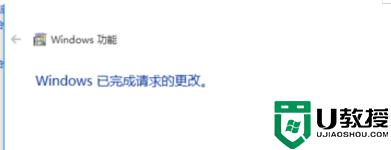
关于0xc0000022无法正常启动的详细解决方法就为大家讲解到这里了,如果你有遇到相同情况的话,不妨可以参考上面的方法步骤来进行解决吧。